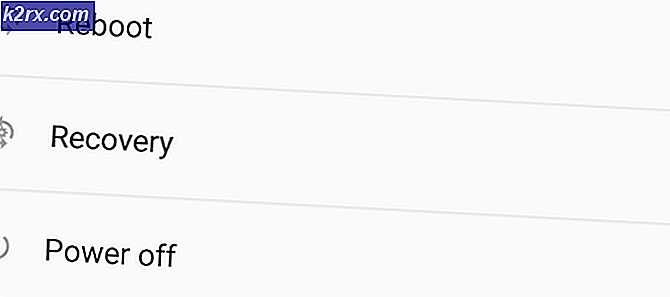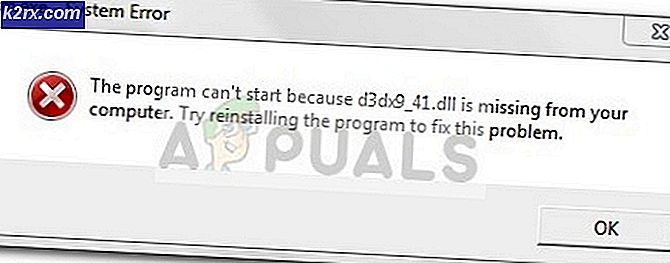Hvordan fikser jeg Rockstar Game Services er ikke tilgjengelig på PC?
Ved å bruke Rockstar-spillklienten kan brukerne spille tittelen, og gjennom Rockstar Social Network kan de enkelt konkurrere online med andre spillere. Nylig oppdaget vi imidlertid at flere brukere sto overfor feilmeldingen 'Rockstar Game Services er ikke tilgjengelig på PC’Når du får tilgang til klienten online.
Dette er en veldig vanlig feilmelding og kan vanligvis løses med minimal innsats. I denne artikkelen vil vi gå gjennom alle årsakene til hvorfor dette problemet oppstår, og hva de mulige løsningene er for å fikse det.
Hva forårsaker feilen ‘Rockstar Game Services are Unavailable on PC’?
Etter omfattende undersøkelser og kombinering av brukerrapporter kom vi til at problemet oppstod på grunn av flere forskjellige årsaker, men den viktigste av dem var relatert til nettverksproblemer. Her er noen av årsakene:
Før vi begynner, må du sørge for at du er logget på som administrator på datamaskinen din. Lagre også fremdriften din i tilfelle ting går dårlig.
Løsning 1: Tving tilbakestilling av GTA-moduler
Før vi prøver noen av løsningene, vil vi først prøve å 'starte' GTA V-tilkoblingsmodulene og se om dette løser noe. Tilkoblingsmodulene er kjent for å komme i feiltilstander, og vi kom over en interessant løsning som løser problemet umiddelbart.
Det viser seg at lansering av 'endre språk' kjørbar og endring av språk vil tvinge GTA til å laste ned språkpakken. I løpet av prosessen begynner nettverksmodulene å fungere og vil opprette en forbindelse med Rockstar-serverne.
- Naviger til følgende filsti:
Lokal disk C> Programfiler> Rockstar-spill
- Nå får du navnet på spillet som forårsaker feilmeldingen. Åpne den.
- Start nå følgende kjørbare:
GTAVLanguageSelect.exe
- Høyreklikk på den og velg Kjør som administrator. Endre språk, lagre endringer og avslutte.
- Nå, start GTA V igjen og sjekk om problemet er løst. Hvis det er det, kan du endre språket tilbake.
Løsning 2: Deaktivering av antivirus- / brannmurprogramvare
Antivirusprogramvare utfører en viktig rolle i å holde systemet trygt og sikkert hele tiden. De analyserer også all internettrafikk og applikasjonsatferd. I løpet av denne beskyttelsen oppstår mange tilfeller kjent som ‘falske positive’ som markerer legitim programvare som farlig og tar bort noe tilgang fra dem.
Lignende tilfelle er Rockstar Games. Siden Rockstar Games er en spillklient, bruker den mange forskjellige ressurser og internettrafikk samtidig. Så ser denne oppførselen, kan flere antivirusprogramvare blokkere Rockstar-spill hvis de ikke allerede har lagt den til på hvitelisten. Du kan sjekke ut artikkelen vår om hvordan du slår av antivirusprogrammet ditt. Etter at du har deaktivert antivirusprogrammet, start datamaskinen på nytt og prøv å starte Rockstar-spill igjen. Se om dette gjør susen.
Løsning 3: Kontrollere serveropprør
Før vi prøver andre tekniske løsninger, vil vi først sjekke om Rockstar-spillservere faktisk er i gang. Vi fant også flere forekomster tidligere der serverne var nede, og på grunn av det opplevde brukeren feilmeldingen 'Rockstar Game Services are Unavailable on PC'.
Du tar en titt på følgende nettsteder og ser om serverne er oppe og går. Hvis de ikke er det, er det ingenting du kan gjøre bortsett fra å vente på problemet. Vanligvis er serverne bare nede i et par timer, enten på grunn av vedlikehold eller noe problem i backend.
- Rockstar offisiell status
- Opprørsrapport
- Down Detector
Ikke glem å sjekke Reddit og andre fora også. Det er noen sjeldne tilfeller der selv disse nettstedene ikke viser at serverne er nede.
Løsning 4: Tilbakestille ruteren
Siden denne feilmeldingen er relatert til internettforbindelsen, kan det være tilfeller der det nåværende nettverket på en eller annen måte ikke overfører informasjon riktig til datamaskinen din på grunn av feil ruterkonfigurasjon. Dette er et veldig sjeldent tilfelle, men det skjer. Det aller første tegnet du bør se etter, er om du har tilgang til internett på andre enheter som er koblet til det samme nettverket. Hvis de jobber, betyr det sannsynligvis at ruteren din er bra. Hvis de ikke er det, kan du fortsette med løsningen.
Før du tilbakestiller ruteren, bør du først fullføre den strømsyklus det og se om dette gjør noen forskjell. Strømcykling vil starte datamaskinen på nytt, og alle midlertidige konfigurasjoner blir slettet. Hvis motorsykling ikke fungerer, fortsett.
Merk: Forsikre deg om at du har konfigurasjonsinnstillingene for ruteren din hos leverandøren og IP-adressen til ruteportalen. Det finnes vanligvis på baksiden.
- Forsikre deg om at ruteren er slått på. Ta en titt på baksiden. Det vil være en liten knapp eller et hull med en etikett på Nullstille.
- Hvis du finner et hull, tar du en sikkerhetsnål og holder den inne etter at du kjenner klikkelyden når du setter inn pinnen. Hold den i minst 5 sekunder før du slipper den.
- Etter at du har tilbakestilt ruteren din, omstart datamaskinen din, og start spillet etter at du har koblet deg til nettverket.
Hvis selv tilbakestillingen ikke fungerer, og du ikke kan koble til Rockstar Services, bør du vurdere å koble til et annet nettverk og se om dette gjør susen.
Løsning 5: Deaktivering av proxy-servere
Mange organisasjoner eller kontorer benytter seg av proxy-servere når de kobler seg til internett. Disse serverne tilordner en enkelt IP-adresse til flere arbeidsstasjoner ved hjelp av under-IP-adresser. På denne måten kan mange flere bruke en enkelt hoved-IP-adresse. Dette sparer mye båndbredde i organisasjonen.
Det bør imidlertid bemerkes at disse proxy-serverne noen ganger ikke underholder applikasjoner som Rockstar-spill. Enten er disse spillapplikasjonene blokkert fra bakenden av brannmuren, eller så støttes de ganske enkelt ikke. I denne artikkelen navigerer vi til proxy-innstillingene dine og slår den av for å sikre at spillet har en åpen forbindelse.
Merk: I noen organisasjoner var det ikke tilgang til internett uten fullmektig. I dette tilfellet kan du prøve å endre nettverket og se om dette hjelper.
- Trykk Windows + R, skriv “inetcpl.cpl”I dialogboksen og trykk Enter.
- Nå Internett-egenskaper vil bli åpnet. Klikk på fanen Tilkoblinger og så LAN-innstillinger.
- Nå hvis du bruker en proxyserver, vil feltet bli sjekket med detaljene inni. Fjern merket eventuelle proxy-servere hvis aktivert. Start spillet på nytt og sjekk deretter om pingen er løst for godt.
Løsning 6: Sykle datamaskinen din
Kraftsykling er prosessen der hele datamaskinen slås helt av og startes på nytt. I løpet av denne prosessen slettes alle midlertidige konfigurasjoner på datamaskinen, og når datamaskinen slås på igjen, blir disse konfigurasjonene opprettet med standardverdier. Denne prosessen vil bidra til å eliminere eventuelle modulproblemer hvis de sitter fast på et tidspunkt eller er i en feilkonfigurasjon.
Motorsykling varierer hvis du har en bærbar PC eller en PC. Til strømsyklus a laptop, må du slå av datamaskinen og deretter fjerne strømkabelen. Så må du fjerne batteriet ved å klikke på batteriknappen. Når batteriet er tatt ut, kan du trykk og hold strømknappen i rundt 2-3 minutter for å sikre at all den statiske energien blir tømt. Sett nå alt inn igjen og slå datamaskinen på. Se om dette gjorde noen forskjell i situasjonen din.
Hvis du har et PC-skrivebord, bør du koble fra hovedstrømforsyningen fra datamaskinen ved å trekke ut stikkontakten. Nå trykk og hold strømknappen i rundt 3-5 minutter. Etter at tiden har gått, kobler du ledningen inn igjen og ser om dette gjorde trikset.
Løsning 7: Installer spillet på nytt
Hvis ingen av metodene ovenfor fungerer, betyr det sannsynligvis at spillklienten din er skadet eller mangler noen viktige installasjonsfiler. For å imøtekomme denne situasjonen, vil vi installer på nytt klienten (pluss spillene hvis du vil). Dette vil sikre at installasjonsfilene er ferske, oppdaterte og komplette.
- Trykk på Windows + I for å starte Innstillinger og velg kategorien Apper.
- Søk nå etter følgende:
Rockstar Games Rockstar Games Social Club
Avinstaller alle en etter en.
- Etter at du har avinstallert programmene, start datamaskinen på nytt helt. Prøv å starte spillstarteren og se om dette fungerte. Du må laste ned spillene på nytt hvis du avinstallerte dem i forrige trinn.

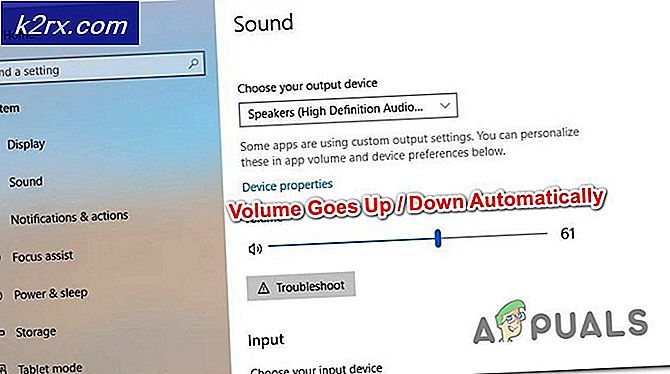


![Cool Edit Pro2 spiller ikke [Fixed]](http://k2rx.com/img/106965/cool-edit-pro2-not-playing-fixed-106965.png)